windows7 usb3.0驱动怎么安装 windows7安装usb3.0驱动详细步骤
更新时间:2023-06-30 11:38:39作者:runxin
如今很多台式windows7电脑中都自带有usb3.0接口,不过由于用户下载的系统中缺少相应的usb3.0驱动程序,导致接口无法正常使用,这时就需要在windows7系统中安装usb3.0驱动程序,可是windows7 usb3.0驱动怎么安装呢?这里小编就来教大家windows7安装usb3.0驱动详细步骤。
具体方法:
一、适用范围
1、适用于支持USB3.0接口的Intel芯片组主板,蓝色USB接口表示3.0。
2、win7系统需要手动安装USB3.0驱动,win8/win8.1系统则直接集成,无需自行安装。
二、安装USB3.0驱动程序步骤
1、到电脑品牌官网(以联想为例)或主板官网下载对应型号的USB3.0驱动程序,没有官方驱动,则下载通用版USB3.0驱动;
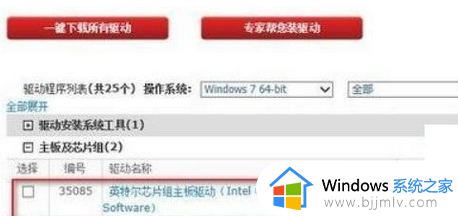
2、驱动程序为压缩文件,右键解压出来,找到Setup.exe,运行它;
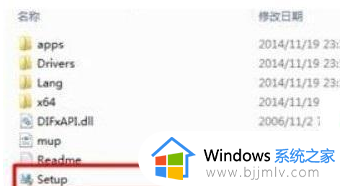
3、点击下一步,开始安装驱动;

4、安装完成后,选择“现在重新启动计算机”,点击完成;
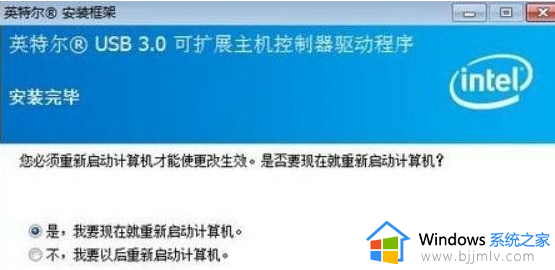
5、右键计算机—管理—设备管理器—通用串行总线控制器,查看是否安装成功。
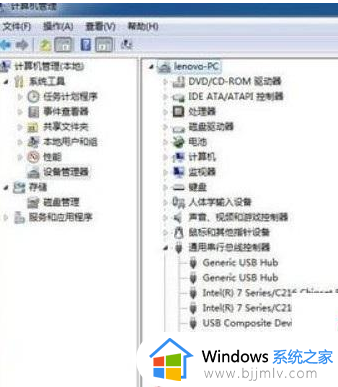
以上就是小编告诉大家的关于windows7安装usb3.0驱动详细步骤了,如果你也有相同需要的话,可以按照上面的方法来操作就可以了,希望本文能够对大家有所帮助。
windows7 usb3.0驱动怎么安装 windows7安装usb3.0驱动详细步骤相关教程
- windows7usb驱动安装详细步骤 windows7怎么安装usb驱动程序
- windows7怎么安装打印机驱动 windows7打印机驱动安装步骤
- windows7蓝牙驱动怎么安装 windows7安装蓝牙驱动的步骤
- win7安装usb3.0驱动详细教程 win7怎么安装usb3.0驱动程序
- windows7安装蓝牙驱动的步骤 win7如何安装蓝牙驱动程序
- windows7安装惠普打印机驱动详细教程 windows7如何安装惠普打印机驱动
- win7无线驱动网卡怎么安装 win7系统安装无线网卡驱动步骤
- win7摄像头驱动怎么安装 win7摄像头驱动安装步骤
- windows7如何安装打印机驱动 windows7怎样安装打印机驱动
- windows7没有蓝牙驱动怎么安装 windows7电脑没有蓝牙驱动安装教程
- win7系统如何设置开机问候语 win7电脑怎么设置开机问候语
- windows 7怎么升级为windows 11 win7如何升级到windows11系统
- 惠普电脑win10改win7 bios设置方法 hp电脑win10改win7怎么设置bios
- 惠普打印机win7驱动安装教程 win7惠普打印机驱动怎么安装
- 华为手机投屏到电脑win7的方法 华为手机怎么投屏到win7系统电脑上
- win7如何设置每天定时关机 win7设置每天定时关机命令方法
热门推荐
win7系统教程推荐
- 1 windows 7怎么升级为windows 11 win7如何升级到windows11系统
- 2 华为手机投屏到电脑win7的方法 华为手机怎么投屏到win7系统电脑上
- 3 win7如何更改文件类型 win7怎样更改文件类型
- 4 红色警戒win7黑屏怎么解决 win7红警进去黑屏的解决办法
- 5 win7如何查看剪贴板全部记录 win7怎么看剪贴板历史记录
- 6 win7开机蓝屏0x0000005a怎么办 win7蓝屏0x000000a5的解决方法
- 7 win7 msvcr110.dll丢失的解决方法 win7 msvcr110.dll丢失怎样修复
- 8 0x000003e3解决共享打印机win7的步骤 win7打印机共享错误0x000003e如何解决
- 9 win7没网如何安装网卡驱动 win7没有网络怎么安装网卡驱动
- 10 电脑怎么设置自动保存文件win7 win7电脑设置自动保存文档的方法
win7系统推荐
- 1 雨林木风ghost win7 64位优化稳定版下载v2024.07
- 2 惠普笔记本ghost win7 64位最新纯净版下载v2024.07
- 3 深度技术ghost win7 32位稳定精简版下载v2024.07
- 4 深度技术ghost win7 64位装机纯净版下载v2024.07
- 5 电脑公司ghost win7 64位中文专业版下载v2024.07
- 6 大地系统ghost win7 32位全新快速安装版下载v2024.07
- 7 电脑公司ghost win7 64位全新旗舰版下载v2024.07
- 8 雨林木风ghost win7 64位官网专业版下载v2024.06
- 9 深度技术ghost win7 32位万能纯净版下载v2024.06
- 10 联想笔记本ghost win7 32位永久免激活版下载v2024.06